Ako opraviť Apple Watch náhodne reštartuje po aktualizácii iOS 12 / 12.1 na iPhone
"Každý, kto beží watchOS 4.xa jaVo verzii OS 12 beta na telefónoch iPhone sa vyskytli nejaké problémyHodinky sa reštartujú náhodne? Ja som poslal môj na opravu, Apple povedal, že nemôžu duplikovať problém, a poslal ho späť. Jediné, na čo si myslím, je to, že iOS 12 spôsobuje reštart môjho Watchu."
Myslíte si, chlapci tiež čelia tomu istému problému?Apple Watch sa nečakane reštartuje? Môže existovať nejaký dôvod, pre ktorý všetci trpíte. Už sa nemusíte báť, pretože sme našli nejaké pracovné riešenie, ktoré pre mnohých používateľov Apple Watch úspešne fungovalo. Dnes budeme diskutovať o 5 rôznych spôsoboch, ako vyriešiť problém reštartu slučky Apple Watch po aktualizácii iPhone na iOS 12 / 12.1. Uistite sa, že ste prešli všetkými metódami a vyskúšajte si to.
- 1. spôsob: Sila reštartujte hodinky Apple
- Spôsob 2: Odstráňte aplikácie tretích strán z Apple Watch
- Spôsob 3: Spárujte a znova spárujte Apple Watch s iOS 12 iPhone
- 4. spôsob: Obnovte továrenské nastavenia Apple Watch
- Cesta 5: Opravte systém iOS 12 na Apple Watch Paired iPhone
1. spôsob: Sila reštartujte hodinky Apple
Prvá metóda, ktorú musíte skúsiť vyriešiťakýkoľvek problém spočíva v reštartovaní zariadenia. Zistilo sa, že maximálny problém súvisiaci s modulom gadget bol vyriešený jednoducho reštartovaním zariadenia. Ale musíte vynútiť reštart zariadenia, ak je zaseknuté, nič nereaguje na obrazovke alebo nie ste schopní jednoducho reštartovať zariadenie. Rovnaké pravidlo vynútite reštartovanie svojho Apple Watch, aby ste vyriešili problém reštartu slučky Apple Watch.
1. Stlačte a podržte bočné tlačidlo aj digitálnu korunu približne na 10 sekúnd.
2. Držte obe tlačidlá dovtedy, kým sa na obrazovke nezobrazí logo Apple, čo znamená, že budete musieť hodinky Apple Watch vynútiť.

Spôsob 2: Odstráňte aplikácie tretích strán z Apple Watch
Mnohokrát sú k dispozícii aplikácie tretích stránv Apple Watch môže spôsobovať problém. Niektoré aplikácie môžu byť poškodené alebo majú chyby alebo sa úplne nepreberajú. V dôsledku toho sa Apple Watch môže po aktualizácii systému iOS 12 v iPhone náhodne vypnúť. Stačí preto z aplikácie Apple Watch odstrániť aplikácie tretích strán a zistiť, či sa tým problém nevyrieši.
1. Otvorte hodinky Apple Watch a stlačením klávesu Digital Crown získajte celú svoju aplikáciu.
2. Potom jemne stlačte a podržte aplikáciu, kým sa nezačne krútiť.
3. Prejdením prstom po obrazovke zobrazíte aplikáciu tretej strany, ktorú chcete odstrániť.
4. Klepnite na túto aplikáciu a potom klepnite na Odstrániť aplikáciu.

5. Teraz režim Digital Crown opustíte.
Spôsob 3: Spárujte a znova spárujte Apple Watch s iOS 12 iPhone
Nepárovanie a oprava Apple Watch s iOS 12iPhone môže byť riešením tohto problému. Mnohokrát môžu nastať problémy s pripojením zariadení iPhone a Watch. Preto je lepšie znova spárovať Apple Watch s iPhone a zistiť, či sa tým problém vyrieši alebo nie.
Ako zrušiť hodinky Apple Watch s iOS 12 iPhone:
Poznámka: Keď zrušíte párovanie, budete mať iPhone a Apple Watch blízko seba.
1. V telefóne iPhone prejdite na aplikáciu Apple Watch. Klepnite na Hodinky, ktoré vidíte v hornej časti obrazovky Moje hodinky.
Ďalej klepnite na informačné tlačidlo, ktoré sa nachádza hneď vedľa Watchu, a potom klepnite na Unpair Apple Watch.

3. Ak je váš Apple Watch (GPS + mobilný), vyberte, či si chcete ponechať alebo odstrániť plán.
4. Teraz klepnutím znova potvrďte požiadavku a zadaním hesla Apple ID deaktivujte aktivačný zámok.
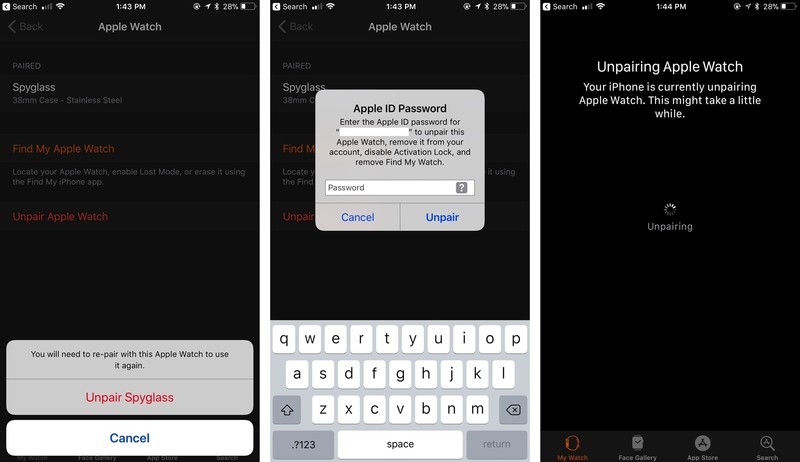
5. Váš iPhone vytvorí novú zálohu Apple Watch pred vymazaním všetkého obsahu a nastavení Apple Watch.
6. Nakoniec ste nespárili Apple Watch s iOS 12 iPhone.
Ako znova spárovať Apple Watch s iOS 12 iPhone.
Poznámka: Nezabudnite na svojom iPhone zapnúť Bluetooth a mali by ste byť pripojení k Wi-Fi alebo celulárnym dátam.
1. Najskôr zapnite Apple Watch a udržujte svoj iPhone v blízkosti svojho Apple Watch, až kým sa na obrazovke iPhone nezobrazí hlásenie, v ktorom je uvedené nastavenie Apple Watch. Pokračujte klepnutím na. Ak sa však táto správa nezobrazuje, musíte ručne prejsť do aplikácie Apple Watch a potom klepnúť na Spustiť párovanie.
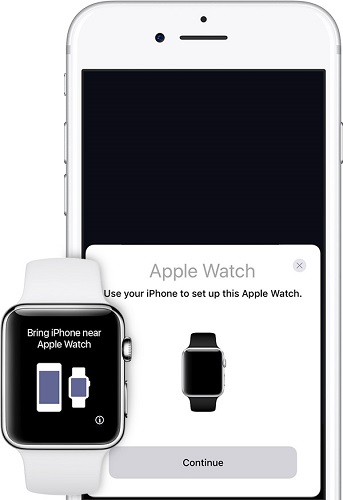
2. Aby ste hodinky Apple Watch spárovali, majte hodinky v strede hľadáčika. Ak fotoaparát nemôžete použiť, spárujte ho manuálne.

3. Ďalej nastavte Apple Watch ako nový alebo ak máte zálohu, potom ju obnovte.
4. Potom sa prihláste pomocou Apple ID a nastavte nastavenia.
5. Počkajte, kým sa zariadenie Apple Watch synchronizuje s telefónom iPhone.
6. Nakoniec ste spárovali Apple Watch s iOS 12 iPhone.
4. spôsob: Obnovte továrenské nastavenia Apple Watch
Môžete skúsiť resetovať hodinky Apple Watch z výrobynastavenia, pretože existuje vysoká možnosť vyriešiť problém. Obnovenie továrenských nastavení v podstate vymaže všetok obsah a nastavenia zariadenia, takže ak sa vyskytne nejaká menšia chyba alebo problém so softvérom, môže to problém vyriešiť.
Poznámka: Uistite sa, že máte hodinky Apple Watch nabité, kým nedokončíte továrenské nastavenie.
1. Najprv stlačte a podržte bočné tlačidlo hodiniek, kým neuvidíte posúvač Vypnúť.
2. Zľahka stlačte posúvač vypnutia a nechajte ho.
3. Ďalej klepnite na Vymazať všetok obsah a nastavenia. Konkurencia procesu bude chvíľu trvať.

4. Nakoniec obnovíte továrenské nastavenia Apple Watch.
Cesta 5: Opravte systém iOS 12 na Apple Watch Paired iPhone
Ak sa tento problém vyskytol po aktualizácii systému iOS 12v iPhone môže mať niečo spoločné s chybou operačného systému. Preto môžete zvážiť opravu Apple Watch, ktorý sa po aktualizácii iPhone na iOS 12 reštartuje pomocou Tenorshare ReiBoot. Tento nástroj pomáha vyriešiť všetky problémy so zaseknutým iOS a má kapacitu vyriešiť viac ako 50 problémov so systémom iOS. Pomocou tohto nástroja môžete dokonca upgradovať alebo znížiť verziu iOS vášho iDevice. Problémy s reštartom slučky Apple Watch možno ľahko vyriešiť pomocou ReiBoot. Postupujte podľa pokynov a zbavte sa problému.
1. Spustite program Tenorshare ReiBoot na počítači a pripojte svoj iPhone pomocou odľahčovacieho kábla.
2. Pokračujte v procese kliknutím na „Opraviť všetky iOS zaseknuté“.
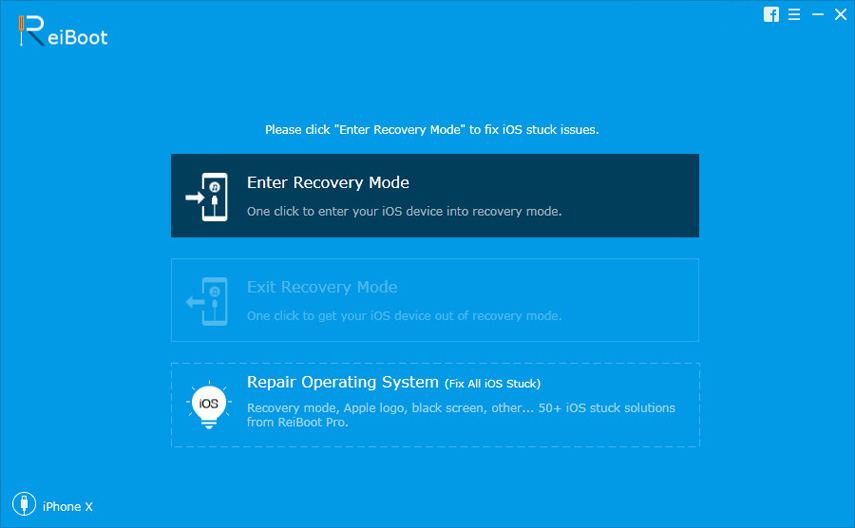
3. Stiahnite si balík firmvéru online, keď sa zobrazí na obrazovke. Kliknite na tlačidlo Stiahnuť.
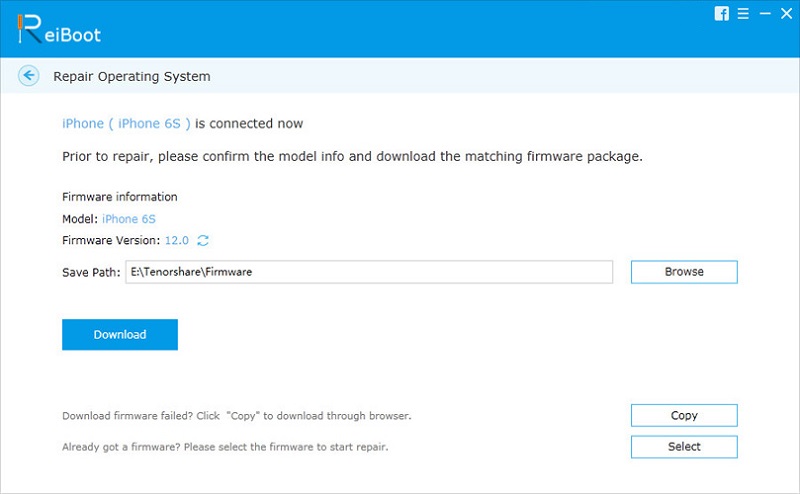
4. Po dokončení procesu sťahovania potvrďte spustenie opravy.
5. Dokončenie procesu bude chvíľu trvať.

6. Úspešne ste opravili systém iOS 12 na iPhone.
V tomto článku je uvedené 5 spôsobov, ako opraviť AppleSledujte náhodne reštart na iOS 12 iPhone. Existuje veľa používateľov, ktorí boli schopní vyriešiť problém pomocou týchto metód, ale ak chcete najlepšiu metódu na vyriešenie problému, odporúčam vám vyskúšať Tenorshare ReiBoot. Tento nástroj dokáže opraviť systém iOS 12 vášho iPhone, ktorý vám pomôže problém vyriešiť. Tento nástroj použite na prekonanie problému.









